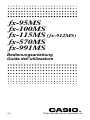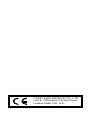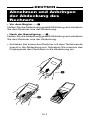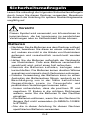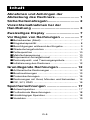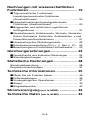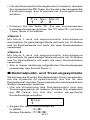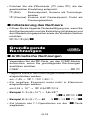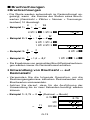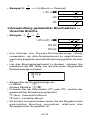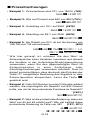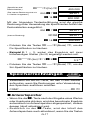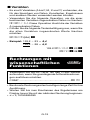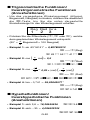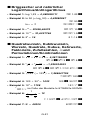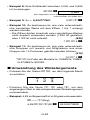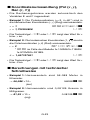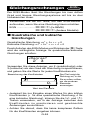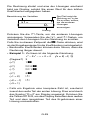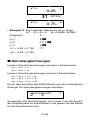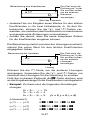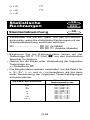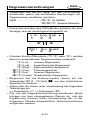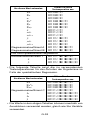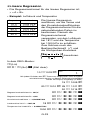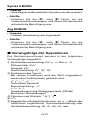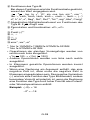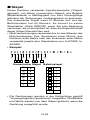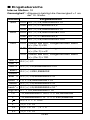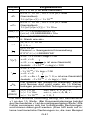Casio fx-570MS Bedienungsanleitung
- Kategorie
- Wasserpumpen
- Typ
- Bedienungsanleitung

G
I
fx-95MS
fx-100MS
fx-115MS
(fx-912MS)
fx-570MS
fx-991MS
Bedienungsanleitung
Guida dell’utilizzatore
http://world.casio.com/edu_e/

CASIO ELECTRONICS CO., LTD.
Unit 6, 1000 North Circular Road,
London NW2 7JD, U.K.

G-1
Abnehmen und Anbringen
der Abdeckung des
Rechners
•Vor dem Beginn .....1
Halten Sie die Abdeckung gemäß Abbildung und schieben
Sie den Rechner aus der Abdeckung.
•Nach der Beendigung .....2
Halten Sie die Abdeckung gemäß Abbildung und schieben
Sie den Rechner aus der Abdeckung.
• Schieben Sie immer den Rechner mit dem Tastaturende
zuerst in die Abdeckung ein. Schieben Sie niemals das
Displayende des Rechners in die Abdeckung ein.
.....1
.....2
DEUTSCH

G-2
Sicherheitsmaßregeln
Lesen Sie unbedingt die folgenden Sicherheitsmaßregeln
durch, bevor Sie diesen Rechner verwenden. Bewahren
Sie danach die Anleitung für spätere Nachschlagzwecke
sorgfältig auf.
Vorsicht
Dieses Symbol wird verwendet, um Informationen zu
kennzeichnen, die bei Ignorierung zu persönlichen
Verletzungen oder zu Sachschäden führen können.
Batterien
•Nachdem Sie die Batterien aus dem Rechner entfernt
haben, bewahren Sie diese an einem sicheren Ort
auf, sodass sie nicht in die Hände von Kleinkindern
gelangen und versehentlich verschluckt werden
können.
•Halten Sie die Batterien außerhalb der Reichweite
von Kleinkindern. Falls eine Batterie versehentlich
verschluckt wird, sofort einen Arzt aufsuchen.
•Niemals die Batterien aufladen, zerlegen oder
kurzschließen. Die Batterien keiner direkten Wärme
aussetzen und niemals durch Verbrennen entsorgen.
• Falsche Verwendung der Batterien kann zu einem
Auslaufen der Batteriesäure führen, wodurch es zu
Beschädigung von in der Nähe befindlichen
Gegenständen sowie zu Feuergefahr und
persönlichen Verletzungen kommen kann.
•Immer sicherstellen, dass die positiven
k und
negativen l Enden in die richtigen Richtungen
weisen, wenn Sie die Batterien in den Rechner
einsetzen.
•Die Batterien entfernen, wenn Sie den Rechner für
längere Zeit nicht verwenden (fx-95MS/fx-100MS/
fx-570MS).
•Nur die in dieser Anleitung für diesen Rechner
spezifizierten Batterien verwenden.

G-3
•Verbrauchte Batterien dürfen nicht in den Hausmüll!
Bitte an den vorgesehenen Sammelstellen oder am
Sondermüllplatz abgeben.
Entsorgen des Rechners
•Niemals den Rechner durch Verbrennen entsorgen.
Anderenfalls können bestimmte Komponenten
plötzlich bersten, wodurch es zu Feuer und
Verletzungsgefahr kommt.
•Die in dieser Bedienungsanleitung dargestellten Anzei-
gen und Abbildungen (wie z.B. Tastenmarkierungen) die-
nen nur für illustrative Zwecke und können von den tat-
sächlichen Posten, die sie repräsentieren, etwas abwei-
hen.
• Änderungen des Inhalts dieser Anleitung ohne
Vorankündigung vorbehalten.
•Unter keinen Umständen ist die CASIO Computer Co.,
Ltd. verantwortlich für spezielle, indirekte, zufällige oder
resultierende Schäden, die auf den Kauf und die Ver-
wendung dieser Materialien zurückzuführen sind. Wei-
ters ist die CASIO Computer Co., Ltd. dritten Parteien
gegenüber nicht haftbar für Ansprüche irgendwelcher Art,
die auf die Verwendung dieser Materialien zurück-
zuführen sind.
Vorsichtsmaßnahmen bei
der Handhabung
•Drücken Sie unbedingt die 5-Taste, bevor Sie den
Rechner zum ersten Mal verwenden.
• Auch wenn der Rechner normal arbeitet, die Batterien
mindestens einmal alle drei Jahre für das Modell fx-
115MS/fx-570MS/fx-991MS bzw. mindestens alle zwei
jahre für das Modell fx-95MS/fx-100MS erneuern.
Eine verbrauchte Batterie kann auslaufen und zu
Fehlbetrieb bzw. Beschädigung des Rechners führen.
Niemals eine verbrauchte Batterie in dem Rechner
belasen.
•Die mit dieser Einheit mitgelieferte Batterie wird
während dem Versand und der Lagerung etwas ent-
laden. Daher muss diese Batterie früher als nach der

G-4
normalen Batterielebensdauer ausgetauscht werden.
•Niedrige Batteriespannung kann zu einer Korrum-
pierung oder zu Verlust des Inhalts des Speichers
führen. Fertigen Sie daher immer schriftliche Schutz-
kopien aller wichtigen Daten an.
•Vermeiden Sie extreme Temperaturen bei Betrieb und
Lagerung.
Sehr niedrige Temperaturen können zu einem langsamen
Ansprechen des Displays, einem vollständigen Ausfall
des Displays oder zu einer Verkürzung der
Batterielebensdauer führen. Den Rechner auch nicht in
direktem Sonnenlicht, in der Nähe eines Fensters, in der
Nähe eines Heizgerätes oder an einem anderen Ort
belassen, an dem er sehr hohen Temperaturen
ausgesetzt wird. Hitze kann Verfärbung und Verformung
des Gehäuses des Rechners verursachen und die
internen Schaltkreise beschädigen.
•Schützen Sie den Rechner sowohl bei Betrieb als
auch bei Lagerung vor übermäßiger Luftfeuchtigkeit
und Staub.
Den Rechner vor Wasserspritzern schützen und niemals
übermäßiger Luftfeuchtigkeit oder Staub aussetzen.
Anderenfalls können die internen Schaltkreise beschädigt
werden.
• Lassen Sie den Rechner niemals fallen und setzen
Sie ihn keinen Stößen aus.
•Den Rechner niemals abbiegen oder verdrehen.
Tragen Sie den Rechner niemals in der Hosentasche
oder in einem eng anliegenden Kleidungsstück, wo er
abgebogen oder verdreht werden könnte.
• Zerlegen Sie niemals den Rechner.
•Drücken Sie die Tasten des Rechners niemals mit
einem Kugelschreiber oder einem anderen spitzen
Gegenstand.
• Für das Reinigen der Außenseite des Rechners ein
trockenes, weiches Tuch verwenden.
Falls der Rechner stark verschmutzt ist, diesen mit einem
in einer milden Seifenwasserlösung angefeuchteten Tuch
abwischen. Das Tuch vorher gut auswringen, um
überschüssige Feuchtigkeit zu entfernen. Niemals
Verdünner, Benzin oder andere flüchtige Mittel für das
Reinigen des Rechners verwenden. Anderenfalls
könnten die aufgedruckten Markierungen abgelöst und
das Gehäuse beschädigt werden.

G-5
Inhalt
Abnehmen und Anbringen der
Abdeckung des Rechners ...................... 1
Sicherheitsmaßregeln............................. 2
Vorsichtsmaßnahmen bei der
Handhabung ............................................ 3
Zweizeiliges Display ............................... 7
Vor Beginn von Rechnungen ... ............. 7
kBetriebsarten (Modi) .............................................. 7
kEingabekapazität ................................................... 8
kBerichtigungen während der Eingabe .................... 9
kWiederholungsfunktion .......................................... 9
kFehlerposition ...................................................... 10
kMehrfachanweisung ............................................. 10
kExponenzial-Anzeigeformat ................................. 10
kDezimalpunkt- und Trennungssymbole ................ 11
kInitialisierung des Rechners ................................. 12
Grundlegende Rechnungen ................. 12
kArithmetische Rechnungen .................................. 12
kBruchrechnungen ................................................ 13
kProzentrechnungen ............................................. 15
kRechnungen mit Grad, Minuten und Sekunden ... 16
kFIX, SCI, RND ..................................................... 16
Speicherrechnungen ............................ 17
kAntwortspeicher ................................................... 17
kFortlaufende Berechnungen ................................ 18
kUnabhängiger Speicher ....................................... 18
kVariablen .............................................................. 19

G-6
Rechnungen mit wissenschaftlichen
Funktionen ............................................. 19
kTrigonometrische Funktionen/
Inverstrigonometrische Funktionen
(Arcusfunktionen) ................................................. 20
kHyperbelfunktionen/Invershyperbolische
Funktionen (Areafunktionen) ............................... 20
kBriggsscher und natürlicher Logarithmus/
Antilogarithmus .................................................... 21
kQuadratwurzeln, Kubikwurzeln, Wurzeln, Quadrate,
Kubus, Kehrwerte, Faktorielle, Zufallszahlen,
π
und
Permutationen/Kombinationen ............................ 21
kUmwandlung des Winkelarguments .................... 22
kKoordinatenumwandlung (Pol (x, y), Rec (r,
)) .. 23
kBerechnungen mit technischer Schreibweise ...... 23
Gleichungsrechnungen ........................ 24
kQuadratische und kubische Gleichungen ............ 24
kSimultangleichungen ........................................... 26
Statistische Rechnungen ..................... 28
Standardabweichung ............................................... 28
Regressionsrechnungen ......................................... 31
Technische Informationen.................... 35
kWenn Sie ein Problem haben ...... ....................... 35
kFehlermeldungen ................................................. 36
kVorrangsfolge der Operationen............................ 37
kStapel ................................................................... 39
kEingabebereiche .................................................. 40
Stromversorgung (nur fx-95MS) ................ 42
Technische Daten
(nur fx-95MS) ................ 43

G-7
Zweizeiliges Display
Das zweizeilige Display ermöglicht die gleichzeitige
Anzeige der Berechnungsformel und des Ergebnisses.
•Die obere Zeile zeigt die Berechnungsformal an.
•Die untere Zeile zeigt das Ergebnis an.
Ein Trennungssymbol wird nach jeweils drei Stellen
angezeigt, wenn der ganzzahlige Teil der Mantisse mehr
als drei Stellen aufweist.
Vor Beginn von
Rechnungen ...
k Betriebsarten (Modi)
Bevor Sie mit einer Rechnung beginnen, müssen Sie
zuerst den richtigen Modus aufrufen, wie in der folgenden
Tabelle angegeben.
•Die folgende Tabelle zeigt nur die erforderlichen Modi
und Operationen für den fx-95MS. Anwender anderer
Modelle sollten die “Bedienungsanleitung 2
(Zusätzliche Funktionen)” zu Rate ziehen, um
Informationen über die Modi und ihre Wahl zu
erhalten.
fx-95MS Modi
Um diesen Rechnungstyp
Diese Um diesen
Tastenbetätigung Modus
auszuführen:
vornehmen: aufzurufen:
Arithmetische
F 1 COMP
Grundrechenarten
Standardabweichung F 2 SD
Regressionsrechnungen F 3 REG
Lösung von Gleichungen
F F 1 EQN

G-8
•Drücken Sie die
F-Taste öfters als zwei Mal, um
zusätzliche Einstellanzeigen zu erhalten. Die
Einstellanzeigen sind in den Abschnitten dieser Anleitung
beschrieben, in welchen sie tatsächlich verwendet
werden, um die Einstellungen des Rechners zu ändern.
•In dieser Anleitung ist die Bezeichnung des für bestimmte
Berechnungen aufzurufenden Modus im Haupttitel jedes
Abschnittes beschrieben.
Beispiel:
Hinweis!
•Um den Berechnungsmodus und die Einstellung auf die
anfänglichen Vorgaben zurückzustellen, wie sie unten
stehend aufgeführt sind, drücken Sie die Tasten
A B
2 (Mode) = .
Rechnungsmodus: COMP
Winkelargument: Deg
Exponenzial-Anzeigeformat: Norm 1
Bruchanzeigeformat: a
b
/c
Dezimalpunktzeichen: Dot (Punkt)
•Modusanzeigen erscheinen im oberen Teil des Displays.
• Überprüfen Sie unbedingt den aktuellen Rech-
nungsmodus (SD, REG, COMP) und die Einstellung des
Winkelarguments (Deg (Altgrad), Rad (Bogenmaß), Gra
(Neugrad)), bevor Sie mit einer Rechnung beginnen.
k Eingabekapazität
•Der Speicherbereich für die Eingabe von Rechnungen
kann 79 “Schritte” aufnehmen. Für jede Betätigung ei-
ner Zifferntaste oder einer arithmetischen Operationstaste
(
+, ,, -, \
) wird ein Schritt verwendet. Die Betä-
tigung der
A- oder p-Taste benötigt keinen Schritt,
sodass die Eingabe von z.B.
A D nur als ein Schritt
gezählt wird.
•Sie können bis zu 79 Schritte in eine einzige Rechnung
eingeben. Wenn Sie den 73. Schritt in eine Rechnung
eingeben, ändert der Cursor von “_” auf “k”, um darauf
hinzuweisen, dass die Speicherkapazität bald
aufgebraucht ist. Falls Sie mehr als 79 Schritte eingeben
Gleichungsrechnungen
EQN

G-9
müssen, sollten Sie die Rechnung in zwei oder mehr
Teile auftrennen.
• Durch das Drücken der g-Taste wird das zuletzt
erhaltene Ergebnis aufgerufen, das Sie dann in weiteren
Rechnungen verwenden können. Für weitere
Informationen über die Verwendung der
g-Taste siehe
den Abschnitt “Antwortspeicher”.
k Berichtigungen während der Eingabe
•Verwenden Sie die e- und r-Tasten, um den Cursor
an die gewünschte Stelle zu verschieben.
•Drücken Sie die
[-Taste, um das Zeichen an der
gegenwärtigen Cursorposition zu löschen.
•Drücken Sie die Tasten
A K, um auf einen Einfüge-
cursor t zu ändern. Geben Sie danach etwas ein,
während der Einfügecursor am Display angezeigt wird,
um die eingegebenen Zeichen an der Position des Ein-
fügecursors einzugeben.
•Drücken Sie die Tasten
A K oder die =-Taste, um
von dem Einfügecursor an den normalen Cursor
zurückzukehren.
k Wiederholungsfunktion
•Mit jeder Ausführung einer Rechnung, speichert die
Wiederholungsfunktion die Berechnungsformel und ihr
Ergebnis in dem Wiederholungsspeicher ab. Drücken
Sie die
[-Taste, um die Formel und das Ergebnis der
zuletzt ausgeführten Rechnung anzuzeigen. Drücken Sie
erneut die
[-Taste, um schrittweise (von neu auf alt)
durch die bereits ausgeführten Rechnungen zu schalten.
•Durch Drücken der
e- oder r-Taste, bei am Display
angezeigter Wiederholungsspeicherrechnung, wird auf
die Editieranzeige gewechelt.
•Drücken Sie die
e- oder r-Taste unmittelbar nach
Beendigung einer Rechnung, um die Editieranzeige für
diese Rechnung zu erhalten.
•Durch Drücken der
t-Taste wird der Wiederholungs-
speicher nicht gelöscht, sodass Sie die letzte Rechnung
auch nach dem Drücken der
t-Taste wieder aufrufen
können.

G-10
•Die Kapazität des Wiederholungsspeichers beträgt 128
Bytes für die Speicherung sowohl der Ausdrücke als auch
der Ergebnisse.
•Der Wiederholungsspeicher wird durch einen der
folgenden Vorgänge gelöscht.
Wenn Sie die
5
-Taste drücken
Wenn Sie die Modi und Einstellungen durch Drücken
der Tasten
A B 2(oder 3) = initialisieren
Wenn Sie von einem Rechnungsmodus auf einen
anderen umschalten
Wenn Sie den Rechner ausschalten.
k Fehlerposition
•Durch Drücken der r- oder e-Taste nach dem
Auftreten eines Fehlers, wird die Rechnung angezeigt,
wobei der Cursor an der fehlerhaften Stelle positioniert
ist.
k Mehrfachanweisung
Eine Mehrfachanweisung ist ein Ausdruck, der aus zwei
oder mehreren kleineren Ausdrücken besteht, die durch
einen Kolon (:) verbunden sind.
• Beispiel: Zu addieren sind 2 + 3, worauf das Ergebnis
mit 4 multipliziert werden soll.
2
+ 3 p \ g - 4 =
=
k Exponenzial-Anzeigeformat
Dieser Rechner kann bis zu 10 Stellen anzeigen. Größere
Werte werden automatisch in der exponenziellen
Schreibweise angezeigt. Im Falle von Dezimalwerten
können Sie zwischen zwei Formaten wählen, die
bestimmen, an welchem Punkt die exponenzielle
Schreibweise verwendet wird.
5.
2
+
3
Disp
20.
Ans
×
4

G-11
• Um das Exponenzial-Anzeigeformat zu ändern, drücken
Sie wiederholt die F-Taste, bis Sie die unten dargestellte
Einstellanzeige des Exponenzial-Anzeigeformats
erhalten.
•Drücken Sie die Taste
3. Auf der erscheinenden
Formatwahlanzeige drücken Sie 1 oder 2, um Norm
1 bzw. Norm 2 zu wählen.
uNorm 1
Mit Norm 1 wird die exponenzielle Schreibweise
automatisch für ganzzahlige Werte mit mehr als 10 Stellen
und für Dezimalwerte mit mehr als zwei Dezimalstellen
verwendet.
uNorm 2
Mit Norm 2 wird die exponenzielle Schreibweise
automatisch für ganzzahlige Werte mit mehr als 10 Stellen
und für Dezimalwerte mit mehr als neun Dezimalstellen
verwendet.
•Alle in dieser Anleitung aufgeführten Rechenbeispiele
verwenden das Format Norm 1.
k Dezimalpunkt- und Trennungssymbole
Sie können die Display-Einstellanzeige (Disp) verwenden,
um die Symbole zu spezifizieren, die Sie für den
Dezimalpunkt und das Trennungszeichen nach jeweils drei
Stellen verwenden möchten.
•Um die Einstellung des Dezimalpunkts und des
Trennungssymbols zu ändern, drücken Sie wiederholt
die
F -Taste, bis Sie die unten dargestellte
Einstellanzeige erhalten.
• Zeigen Sie die Einstellanzeige an.
fx-95MS:
1 r
Andere Modelle: 1 r r
1
2
3
Fix Sci
N
or
m
1
Disp

G-12
COMP
•Drücken Sie die Zifferntaste (
1 oder 2), die der
gewünschten Einstellung entspricht.
1(Dot): Dezimalpunkt, Komma als Trennungs-
zeichen
2(Comma): Komma statt Dezimalpunkt, Punkt als
Trennungszeichen
k Initialisierung des Rechners
• Führen Sie die folgende Tastenbetätigung aus, wenn Sie
den Rechenmodus und die Einstellung initialisieren und
den Wiederholungsspeicher sowie die Variablen löschen
möchten.
A B 3(All) =
Grundlegende
Rechnungen
k Arithmetische Rechnungen
Verwenden Sie die F-Taste, um den COMP-Modus
aufzurufen, wenn Sie grundlegende Rechnungen
ausführen möchten.
COMP .............................................................
F 1
•Negative Werte in den Rechnungen müssen in Klammern
eingeschrieben werden.
sin –1,23 →
S R D 1.23 T
•Ein negativer Exponent muss nicht in Klammern
eingeschrieben werden.
sin 2,34 10
–5
→ S 2.34 e D 5
• Beispiel 1: 3(510
–9
)
1,5
10
–8
3 - 5 e D 9 =
• Beispiel 2: 5(97)
80
5 - R 9 + 7 T =
•Sie können alle T-Operationen vor der =-Taste
weglassen.

G-13
k Bruchrechnungen
uBruchrechnungen
•Die Werte werden automatisch im Dezimalformat an-
gezeigt, wenn die Summe der Stellen eines Bruch-
wertes (Ganzzahl + Zähler + Nenner + Trennungs-
zeichen) 10 übersteigt.
1
5
2
3
13 15.
00
13
15
• Beispiel 1:
2 C 3 + 1 C 5 =
4 11 12.
00
• Beispiel 2: 3 1
4
3 C 1 C 4 +
1 C 2 C 3 =
2
3
1
4
11
12
• Beispiel 3: 2 C 4 =
2
4
1
2
1
2
• Beispiel 4: 1,6
2,1
1 C 2 + 1.6 =
•Die Ergebnisse von gemischten Bruch/Dezimalrechnun-
gen werden immer im Dezimalformat erhalten.
uUmwandlung von Bruchzahl ↔ auf
Dezimalzahl
•Verwenden Sie die folgende Operation, um die
Rechnungsergebnisse zwischen Dezimalwerten und
Bruchwerten umzuwandeln.
•Achten Sie darauf, dass für die Ausführung der
Umwandlung bis zu zwei Sekunden benötigt werden
können.
2 3 4.
00
11 4.
00
• Beispiel 1: 2,75 2 (Dezimal → Bruch)
2.75
=
2.75
C
A B
3
4
11
4

G-14
uUmwandlung gemischter Bruchzahlen ↔
Unechte Brüche
•Sie können die Display-Einstellanzeige (Disp)
verwenden, um das Anzeigeformat zu spezifizieren,
wenn das Ergebnis einer Bruchrechnung größer als eins
ist.
•Um das Bruchanzeigeformat zu ändern, drücken Sie
wiederholt die
q-Taste, bis Sie die unten dargestellte
Einstellanzeige erhalten.
• Zeigen Sie die Einstellanzeige an.
fx-95MS:
1
Andere Modelle: 1 r
•Drücken Sie die Zifferntaste (
1 oder 2), welche der
gewünschten Einstellung entspricht.
1(a
b
/c): Gemischter Bruch
2(d/c): Unechter Bruch
•Es kommt zu einem Fehler, wenn Sie die Eingabe eines
gemischten Bruches versuchen, während das
Anzeigeformat d/c gewählt ist.
1 2.
00
1
2
• Beispiel 2: ↔ 0,5 (Bruch ↔ Dezimal)
1
C 2 =
C
C
0.5
00
1 2.
00
• Beispiel : 1 ↔
1
C 2 C 3 =
A B
A B
5 3.
00
1 2 3.
00
5
3
2
3
1 2 3.
00
1
Disp

G-15
k Prozentrechnungen
• Beispiel 1: Zu berechnen sind 12% von 15000
(180)
1500 - 12 A v
• Beispiel 2: Wie viel Prozent sind 660 von 880?
(75%)
660 \ 880 A v
• Beispiel 3: Aufschlag von 15% auf 2500
(2875)
2500 - 15 A v +
• Beispiel 4: Abschlag von 25% von 3500
(2625)
3500 - 25 A v ,
• Beispiel 5: Ein Rabatt von 20% ist auf die Summe von
168, 98 und 734 einzuräumen
(800)
168 + 98 + 734 = g A j 1
p 1 - 20 A v ,
*Wie hier gezeigt ist, müssen Sie den Wert im
Antwortspeicher einer Variablen zuordnen und danach
die Variable in der Aufschlags/Abschlagsrechnung
verwenden, wenn Sie den gegenwärtigen Wert im
Antwortspeicher in einer Aufschlags- oder
Abschlagsrechnungen verwenden möchten. Dies ist
darauf zurückzuführen, dass die durch das Drücken der
Taste
v ausgeführte Rechnung das Ergebnis in dem
Antwortspeicher abspeichert, bevor die Taste
,
gedrückt wird.
• Beispiel 6: Falls 300 Gramm zu einer Prüfprobe addiert
werden, die ursprünglich ein Gewicht von 500 Gramm
hatte, wie viel ist die prozentuale Zunahme im Gewicht?
(160%)
300 + 500 A v
• Beispiel 7: Was ist die prozentuale Änderung, wenn ein
Wert von 40 auf 46 erhöht wird? Wie viel beträgt diese
prozentuale Änderung im Falle von 48?
(15%, 20%)
46 , 40 A v
e e e e e e 8 =
*

G-16
k Rechnungen mit Grad, Minuten und
Sekunden
•Sie können Sexagesimalrechnungen mit Grad (Stunden),
Minuten und Sekunden ausführen, und Umwandlungen
zwischen Sexagesimalwerten und Dezimalwerten
vornehmen.
• Beispiel 1: Der Dezimalwert 2,258 ist in einen Sexage-
simalwert und danach wiederum zurück in einen Dezi-
malwert umzuwandeln.
2.258
=
2.258
A O
2°15°28.8
I
2.258
12 I 34 I 56 I - 3.45 =
43°24°31.2
• Beispiel 2: Die folgende Rechnung ist auszuführen.
12°34’56” 3.45
k FIX, SCI, RND
•Um die Einstellungen der aktuellen Anzahl an
Dezimalstellen, der Anzahl der höchstwertigen Stellen
oder des Exponenzial-Anzeigeformats zu ändern,
drücken Sie wiederholt die
F-Taste, bis die unten
dargestellte Einstellanzeige erhalten wird.
1
2
3
Fix Sci
N
or
m
•Drücken Sie die Zifferntaste (
1, 2 oder 3), welche
dem zu ändernden Einstellposten entspricht.
1
(Fix): Anzahl der Dezimalstellen
2
(Sci): Anzahl der höchstwertigen Stellen
3
(Norm): Exponenzial-Anzeigeformat
400.
00
• Beispiel 1: 200 7 14
200
\ 7 - 14 =

G-17
COMP
Mit der folgenden Tastenbetätigung wird die gleiche
Rechnung unter Verwendung der spezifizierten Anzahl der
Dezimalstellen ausgeführt.
200
\ 7 =
- 14 =
28.571
00
400.000
00
(Die interne Rechnung wird mit
12 Stellen fortgesetzt.)
28.571
00
28.571
00
399.994
00
200 \ 7 =
(Interne Rundung) A Q
- 14 =
F
.....
1
(Fix)
3
400.000
00
FIX
(Spezifiziert drei
Dezimalstellen.)
•Drücken Sie die Tasten F
.....
3(Norm) 1, um die
Fix-Spezifikation zu löschen.
• Beispiel 2: 1 3, wobei das Ergebnis mit zwei
höhstwertigen Stellen (Sci 2) angezeigt werden soll.
F
.....
2
(Sci)
2 1 \ 3 =
3.3
–01
SCI
•Drücken Sie die Tasten F
.....
3(Norm) 1, um die
Sci-Spezifikation zu löschen.
Speicherrechnungen
Verwenden Sie die F-Taste, um den COMP-Modus
aufzurufen, wenn Sie Rechnungen unter Verwendung
des Speichers ausführen möchten.
COMP .............................................................
F 1
k Antwortspeicher
•Wenn Sie die =
-Taste nach der Eingabe eines Wertes
oder Ausdrucks drücken, wird das berechnete Ergebnis
automatisch im Antwortspeicher abgespeichert, sodass
dessen Inhalt aktualisiert wird.
• Zusätzlich zu der
= -Taste, wird der Inhalt des
Antwortspeichers auch aktualisiert, wenn Sie die Tasten

G-18
A v , |, A { oder A j gefolgt von einem
Buchstaben (A bis F oder M, X oder Y) drücken.
•Sie können den Inhalt des Antwortspeichers aufrufen,
indem Sie die
g-Taste drücken.
•Der Antwortspeicher kann 12 Stellen für die Mantisse
und zwei Stellen für den Exponent abspeichern.
•Der Inhalt des Antwortspeichers wird nicht aktualisiert,
wenn die durch die obigen Tastenoperationen
ausgeführten Vorgänge zu einem Fehler führen.
k Fortlaufende Berechnungen
•Sie können das gegenwärtig am Display angezeigte (und
auch im Antwortspeicher gespeicherte) Rechenergebnis
als ersten Wert für die nächste Rechnung verwenden.
Achten Sie jedoch darauf, dass durch das Drücken einer
Operationstaste, während ein Ergebnis angezeigt wird,
der angezeigte Wert auf Ans ändert, um damit
anzuzeigen, dass es sich dabei um den gegenwärtig im
Antwortspeicher abgespeicherten Wert handelt.
•Das Ergebnis einer Rechnung kann auch in einer darauf
folgenden Funktion des Typs A (
x
2
, x
3
, x
–1
, x!, DRG')
sowie mit +, –, ^(
x
y
),
x
, , , nPr und nCr verwendet
werden.
k Unabhängiger Speicher
•Werte können direkt in den Speicher eingegeben, zum
Speicher addiert oder vom Speicher subtrahiert werden.
Der unabhängige Speicher ist besonders für die
Berechnung von kumulativen Summen nützlich.
•Der unabhängige Speicher verwenden den gleichen
Speicherbereich wie die Variable M.
• Um den unabhängigen Speicher (M) zu löschen, die
Eingabe
0 A j 3 (M+) ausführen.
• Beispiel:
23 9
32
23 + 9 A j 3 (M+)
53 6
47
53 , 6 |
) 45 2
90
45 - 2 A {
(Summe)
–11
0 3 (M+)
Seite wird geladen ...
Seite wird geladen ...
Seite wird geladen ...
Seite wird geladen ...
Seite wird geladen ...
Seite wird geladen ...
Seite wird geladen ...
Seite wird geladen ...
Seite wird geladen ...
Seite wird geladen ...
Seite wird geladen ...
Seite wird geladen ...
Seite wird geladen ...
Seite wird geladen ...
Seite wird geladen ...
Seite wird geladen ...
Seite wird geladen ...
Seite wird geladen ...
Seite wird geladen ...
Seite wird geladen ...
Seite wird geladen ...
Seite wird geladen ...
Seite wird geladen ...
Seite wird geladen ...
Seite wird geladen ...
Seite wird geladen ...
-
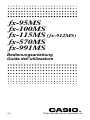 1
1
-
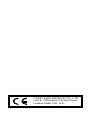 2
2
-
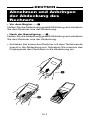 3
3
-
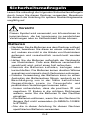 4
4
-
 5
5
-
 6
6
-
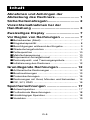 7
7
-
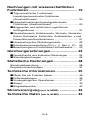 8
8
-
 9
9
-
 10
10
-
 11
11
-
 12
12
-
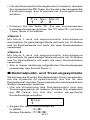 13
13
-
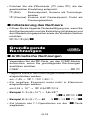 14
14
-
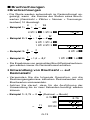 15
15
-
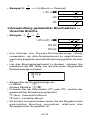 16
16
-
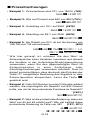 17
17
-
 18
18
-
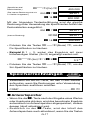 19
19
-
 20
20
-
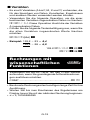 21
21
-
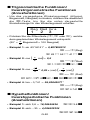 22
22
-
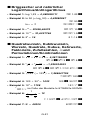 23
23
-
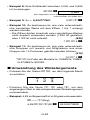 24
24
-
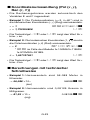 25
25
-
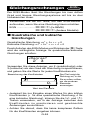 26
26
-
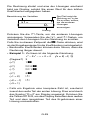 27
27
-
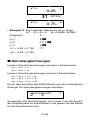 28
28
-
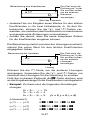 29
29
-
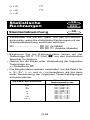 30
30
-
 31
31
-
 32
32
-
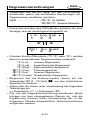 33
33
-
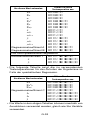 34
34
-
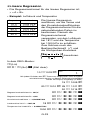 35
35
-
 36
36
-
 37
37
-
 38
38
-
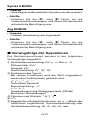 39
39
-
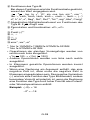 40
40
-
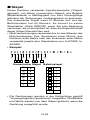 41
41
-
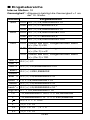 42
42
-
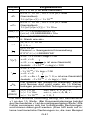 43
43
-
 44
44
-
 45
45
-
 46
46
Casio fx-570MS Bedienungsanleitung
- Kategorie
- Wasserpumpen
- Typ
- Bedienungsanleitung
Verwandte Artikel
-
Casio FX-820MS Bedienungsanleitung
-
Casio fx-83MS Bedienungsanleitung
-
Casio FX-82 Solar II Bedienungsanleitung
-
Casio fx-250HC Bedienungsanleitung
-
Casio FX3650P Bedienungsanleitung
-
Casio fx-82SOLAR Bedienungsanleitung
-
Casio FX300W Bedienungsanleitung
-
Casio fx-991WA Bedienungsanleitung
-
Casio fx-570W Bedienungsanleitung
-
Casio fx-4800P Bedienungsanleitung